Se desideri utilizzare l'app Note per catturare un breve pensiero, creare liste di controllo, abbozzare idee, firmare un documento, ecc., Ricordati di eseguire un backup dei dati importanti. Questo articolo raccoglie 5 modi efficaci per aiutarti a eseguire il backup delle note da iPhone 15/14/13/12/11/XS/XR/X/8/7/6/5/4.
Per gli utenti iOS, iPhone Notes è un'app semplice e popolare. Questa app può aiutarti a creare nuove note, personalizzare le cartelle, scansionare testi, aggiungere allegati foto/video, ecc. Tuttavia, alcuni utenti hanno riferito di riscontrare malfunzionamenti e danni dell'iPhone che impediscono loro di visualizzare le note, nonché la cancellazione accidentale delle note. In questo caso, fare un backup delle note e dei testi dell'iPhone è molto importante. Per prevenire la perdita di dati, puoi imparare 5 semplici modi per eseguire il backup delle note e dei testi dell'iPhone da questo articolo. Continua a leggere e scegli un modo per salvare le tue note importanti ora!
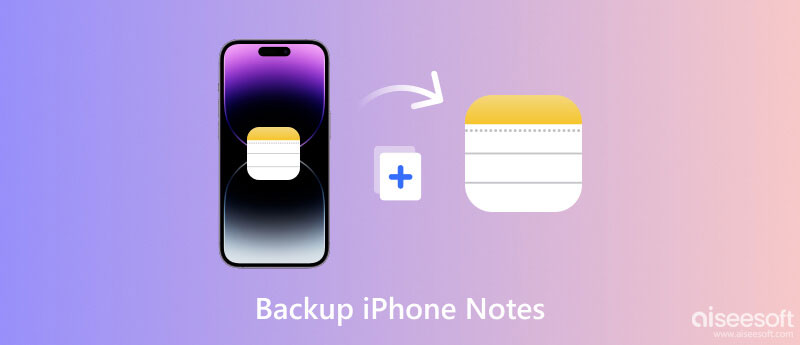
Note per iPhone può aiutarci a prendere appunti ovunque e in qualsiasi momento, il che è molto comodo. Tuttavia, controllare le note dell'iPhone non è molto importante, soprattutto se conservi molti allegati (foto, video). Fortunatamente, puoi provare un software professionale per copiare le note sul computer. Aiseesoft iOS Backup e ripristino dei dati è uno strumento all-in-one per eseguire il backup di quasi tutti i dati per il tuo dispositivo iOS. Può trasferire le note, i testi, i messaggi, la cronologia delle chiamate, le foto, i video e altro del tuo iPhone sul tuo computer. Inoltre, può anche ripristinare selettivamente i dati sul tuo iPhone o computer. E causerà qualsiasi perdita di dati durante il processo di backup e ripristino. Scaricalo gratuitamente sul tuo computer Windows o Mac ora!
Sicuro al 100%. Nessuna pubblicità.
Sicuro al 100%. Nessuna pubblicità.
Segui qui per eseguire il backup delle note dell'iPhone sul computer.





Come puoi vedere, puoi eseguire il backup di note e testi sul computer in pochi clic. Nel frattempo, puoi anche utilizzare il programma per eseguire il backup delle foto, contatti, ecc. E il processo è lo stesso del trasferimento di Notes.
Se hai acquistato una serie di prodotti Apple, puoi facilmente visualizzare e riscrivere note e testi su quei dispositivi abilitando iCloud. Dopo aver utilizzato iCloud per sincronizzare le note, puoi visualizzare, modificare, condividere e collaborare contemporaneamente dal tuo iPhone, iPad e Mac.
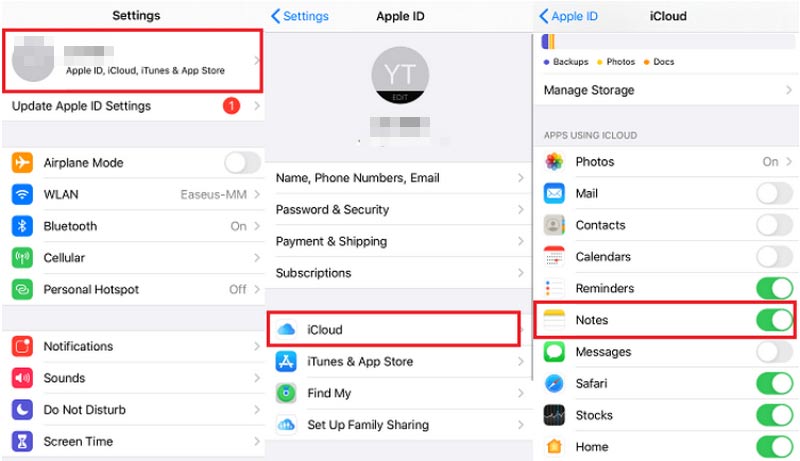
Segui i passaggi seguenti per eseguire il backup delle note dell'iPhone su iCloud.
Ora, le note del tuo iPhone si sincronizzeranno automaticamente con iCloud.
backup di iCloud fornisce 5 GB di spazio di archiviazione gratuito solo per iPhone. Aggiorna lo spazio di archiviazione di iCloud per salvare più note se i tuoi dati superano i 5 GB.
Oltre a iCloud, è anche un ottimo modo per sincronizzare note e testi utilizzando Gmail su iPhone. Puoi aggiungere un account Gmail per sincronizzare le note. E lo spazio di archiviazione gratuito è fino a 15 GB, incluse e-mail, allegati, foto, documenti, ecc.
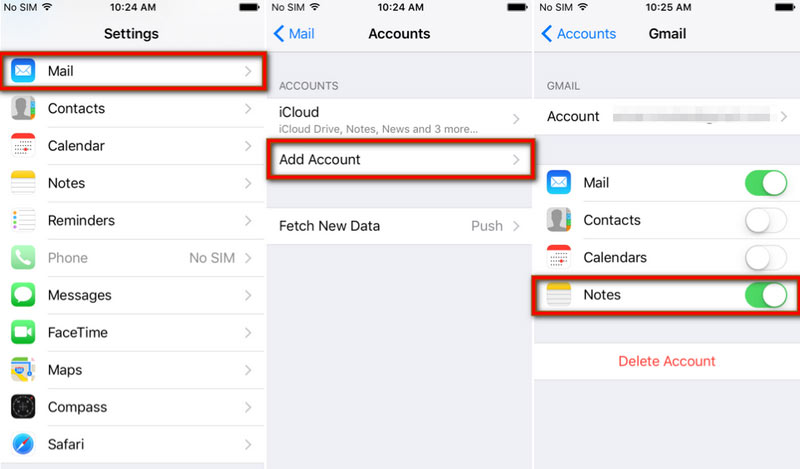
Leggi i seguenti passaggi per eseguire il backup delle note dell'iPhone su Gmail.
Successivamente, tutte le note dell'iPhone possono essere trovate sul tuo account Gmail.
L'account Google fornisce 15 GB di spazio di archiviazione, ma questo spazio di archiviazione è condiviso con il tuo Account Gmail e Google Drive.
Per alcuni utenti, Google Drive è un altro modo semplice per eseguire il backup e gestire note e file su un iPhone. Se scarichi l'app Google Drive, puoi provarla per sincronizzare le tue varie note. Inoltre, Google Drive fornisce anche un servizio Cloud, che ti consente di controllare le note dell'iPhone con un browser web.
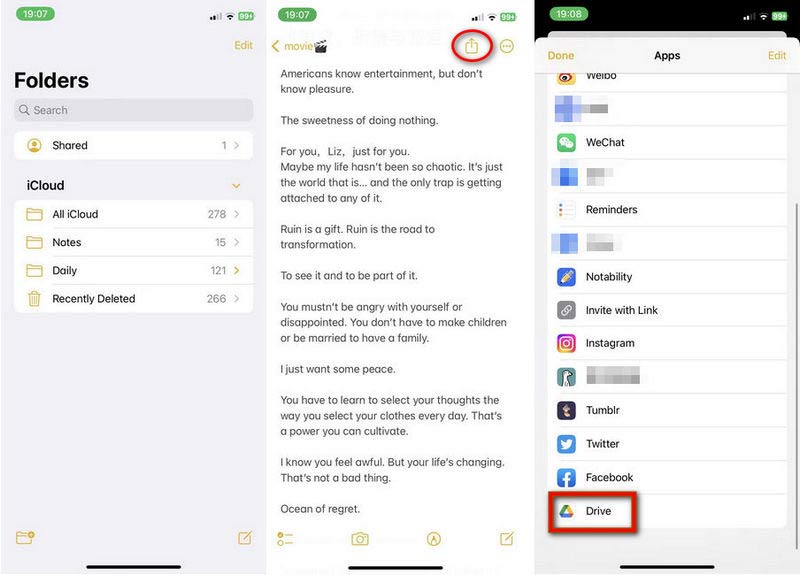
Ecco alcuni passaggi rapidi per eseguire il backup delle note dell'iPhone su Google Drive.
Dopo la sincronizzazione, puoi anche controllare queste note su Android utilizzando lo stesso account Google.
L'ultimo modo per spostare note e testi di iPhone è utilizzare iTunes. Al giorno d'oggi, iTunes è ancora disponibile su Windows. Ma non può essere eseguito su macOS Catalina o versioni successive. Invece, puoi utilizzare Finder su Mac per eseguire il backup dei contatti, messaggi, video, musica ecc. Tuttavia, non è un modo consigliato poiché iTunes eseguirà un backup completo del tuo iPhone e lo memorizzerà su questo computer, incluse le note. E il processo di backup è molto lento.
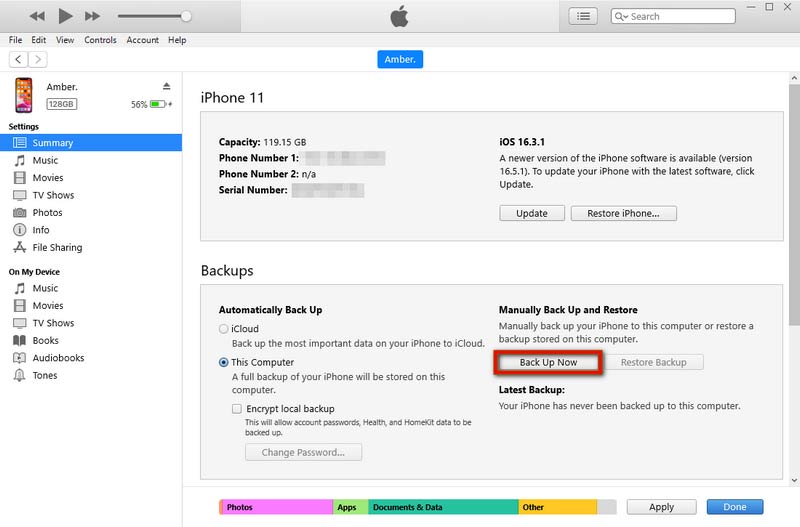
Per gli utenti Windows, seguire qui per eseguire il backup delle note dell'iPhone sul PC.
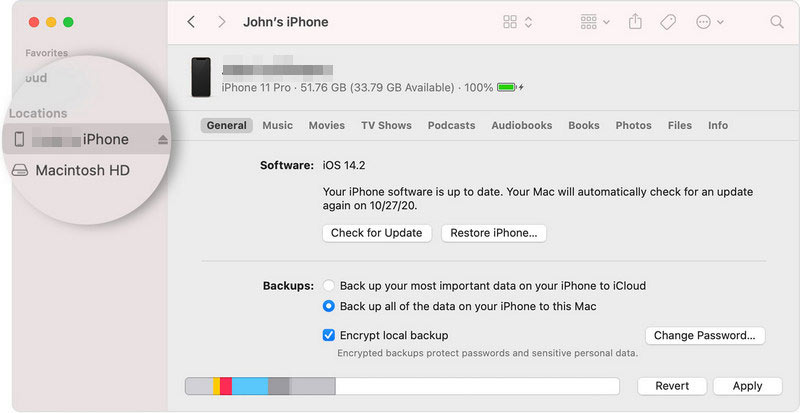
Per gli utenti macOS, segui qui per eseguire il backup delle note dell'iPhone sul Mac.
Le note di iPhone vengono eliminate per sempre?
No. Le note eliminate vengono semplicemente spostate in una cartella Eliminati di recente. E puoi recuperare nuovamente le note archiviate sul tuo iPhone.
Perché le mie note sono scomparse sul mio iPhone?
È possibile che tu abbia eliminato accidentalmente le note. Inoltre, potrebbe essere che l'app Notes presenti alcuni problemi o anomalie.
Come salvare le note sul tuo iPhone?
Di solito, le note che crei sul tuo iPhone possono essere salvate automaticamente. Puoi aprire Note e scrivi direttamente i tuoi appunti. Quindi, può essere salvato sul tuo iPhone.
Puoi condividere le note dell'iPhone con i messaggi?
SÌ. Puoi condividere le tue note direttamente su Messaggi. Trova prima la nota che desideri condividere. Quindi, tocca l'icona Condividi. Infine, tocca il Messaggi app per selezionare un contatto a cui inviare note.
Conclusione
Questo articolo condivide 5 diversi modi per fai un backup per le note dell'iPhone. Puoi trasferire le note sul computer con iTunes, Finder o uno strumento professionale. E puoi anche sincronizzare le note dell'iPhone utilizzando iCloud, Gmail e Google Drive. Ogni modo ha passaggi dettagliati per eseguire il backup delle note. Basta scegliere un modo in base alle proprie esigenze. Se hai altre domande sul backup di note e testi di iPhone, commenta qui.
Backup dei dati dell'iPhone
1.1 Backup dei dati dell'iPhone 1.2 Contatti iPhone di backup 1.3 Backup dei messaggi iPhone 1.4 Note sull'iPhone di backup 1.5 Backup di iMessage per iPhone 1.6 Backup di foto per iPhone 1.7 App di backup per iPhone 1.8 Backup di musica per iPhone
La scelta migliore per eseguire il backup dei dati da iPhone / iPad / iPod a Windows / Mac e ripristinare dal backup dei dati iOS su dispositivo / computer iOS in modo sicuro ed efficiente.
Sicuro al 100%. Nessuna pubblicità.
Sicuro al 100%. Nessuna pubblicità.